 ハシビィくん
ハシビィくんダッシュボードのサイトヘルスにHTTPSを使用していません。ってメッセージが表示されてるっす!



WordPress5.7から警告が出るようになっただけで、一般的なSSL化設定とほぼ変わらないからサクッと教えるぞ。
WordPressのバージョンの数値はあくまで執筆した2024年7月時点のものになります。WordPressバージョンは作業前に最新バージョンをご確認ください。
ダッシュボード「サイトヘルス」からSSL化!
- WordPressバージョンが5.7以上(2024年7月時点)
- SSL証明書の導入前にWordPressをインストールされてあとからSSL化設定される場合
WordPressのダッシュボードの概要で確認できます。
WordPress5.6以下の場合は、WordPressのバージョンアップが必要です。
サイトヘルスから「サイトを更新して、HTTPSを使用する」をクリック
WordPressのバージョンを確認
WordPressのダッシュボードを開くと、「概要」という項目があります。
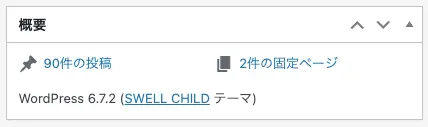
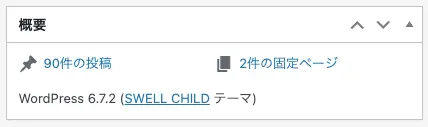
こちらに現在のWordPressバージョンが明記されます。バージョン○○が5.7以上であれば、次のステップに進んでください。
5.6以下の場合は、WordPressのバージョンアップを実行してください。
サイトヘルス画面に移動
WordPressのダッシュボードを開くと、「サイトヘルス」という項目があります。
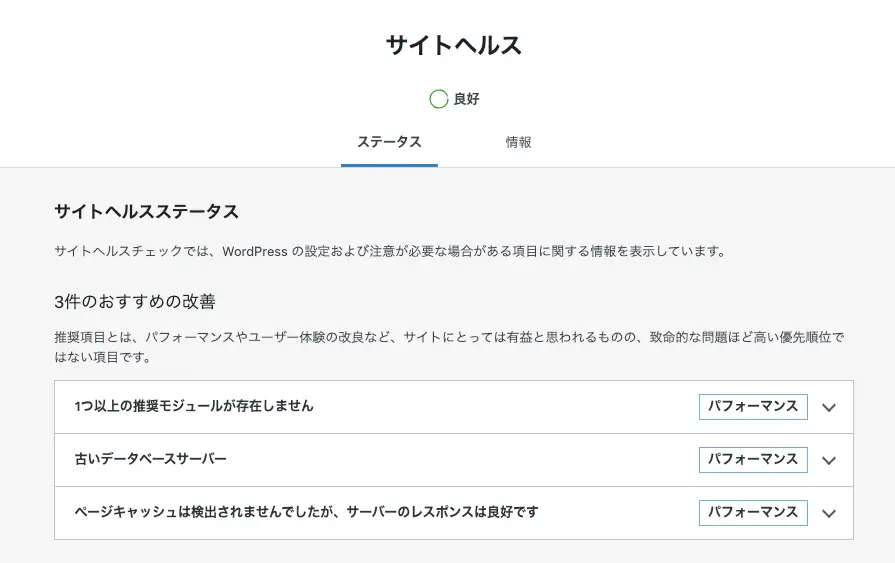
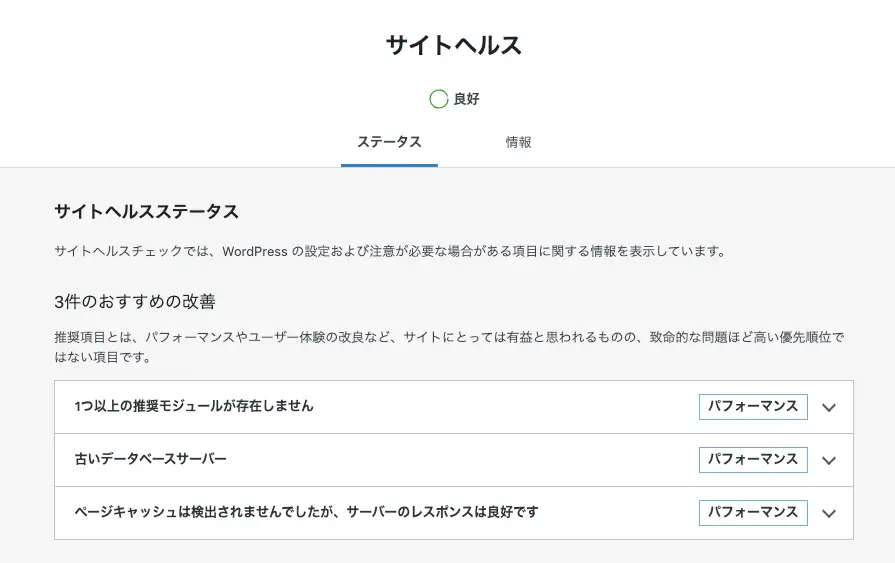
設定の確認
『サイトを更新して、HTTPSを使用する』ボタンをクリックすると、WordPressからログアウト処理されます。再度通常通り、ログインしてください。
ダッシュボードの上部に、『サイトURLはHTTPSに切り替わりました。』というメッセージが表示されているはずです。
[設定→一般]と操作していただき、サイトURLが変更されていることが確認できます。
正常に処理が完了していると、『WordPressアドレス(URL)』・『サイトアドレス(URL)』の2つの項目内が『https』に変更されているはずです。
現にURLバーの表示を確認してみても、『https』になっているはずです。
リダイレクト設定&確認
『https://*******』で無事アクセスできることが確認できたら、リダイレクト設定をしましょう。リダイレクト設定はご利用中のレンタルサーバーによって若干操作手順が異なります。ですが、基本的にはサーバーのコントロールパネルから設定することになります。
下記記事は、主要なサーバーで設定する際に使用できる方法になります。ご確認ください。
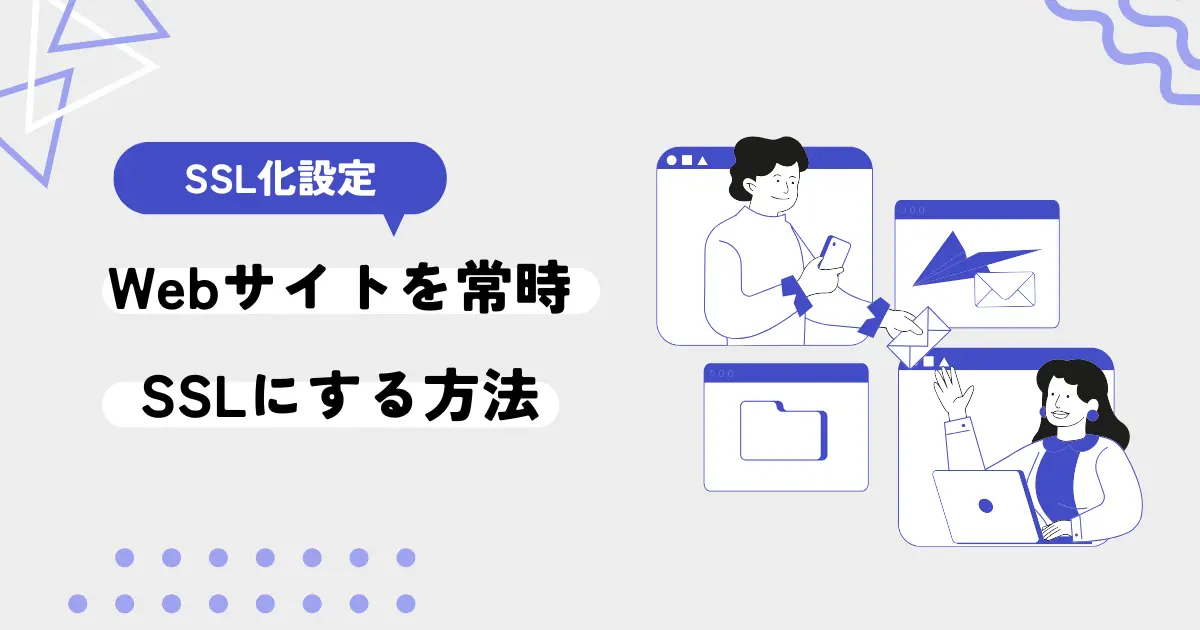
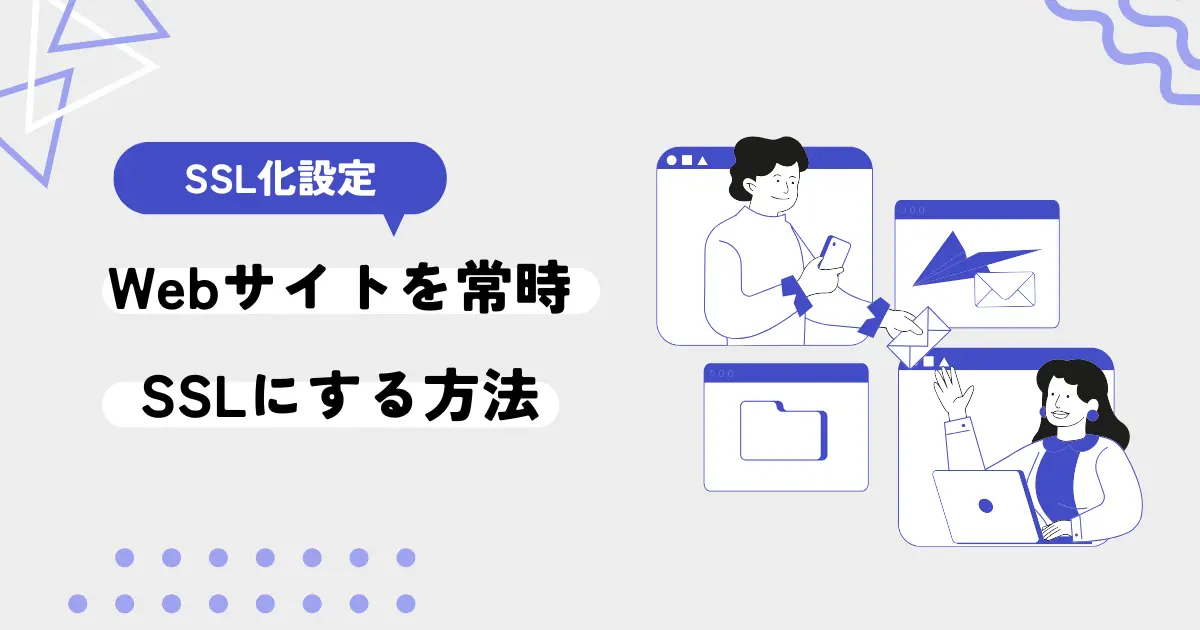
ここまで作業をしてみても、「リダイレクトが正常に作動していない」「セキュリティ警告が消えない」場合には、ブラウザのキャッシュの削除or他ブラウザ(端末)でご確認してみてください。
まとめ:WordPressサイトをSSL化!
今やWordPressサイトの規模に関わらず、SSL化は必須といえます。ですが、SSL化設定がきちんと施されていないサイトは今も尚数多く存在します。
ユーザーからの信頼度はもちろん、セキュリティ面でも重要なファクターになります。
SSL化はWebサイト制作初期に設定しておくことをおすすめします!
- SSL化はWordPressサイトのセキュリティとしても必須
- 「リダイレクト設定&確認」の操作には要注意

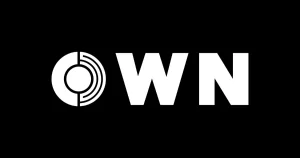
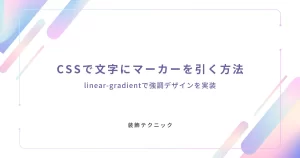

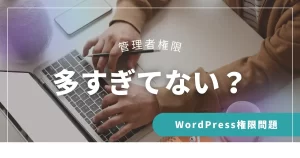




コメント(承認制)